안녕하세요?
오늘은 스케치업 팁을 알려드리고자 합니다. 저는 개인적으로 루비를 많이 사용하지 않습니다.
곡면작업이나 건축설계 작업을 했을 때에는 (지금은 설계를 하지 않습니다) 주로 라이노(Rhino)를 사용하였기 때문에 스케치업 작업에서는 단순한 작업만 주로 하곤 했습니다. 그렇기에 루비 없이 필요한 기능을 사용하는 법을 알려드리려 합니다. 매우 간단하지만 의외로 모르는 팁. 시작하겠습니다.

일단 처음에는 눈에 보이기 쉬운 모델이 필요하겠죠? 우향우를 향해있는 화살표가 있는 박스형 모델입니다.
이녀석을 미러(Mirror)하여 좌우 대칭 모형으로 만들어보도록 하겠습니다.

대칭을 하기 위해서는 우선 모델을 복사해야겠죠? 선택 모드(스페이스 바, 이하 괄호 안은 단축키로 표현)로 변경 후 모델을 선택하고, Move 명령어(M)로 기준점을 잡은 후 Ctrl키를 눌러 복사해줍니다.
복사를 해준 이유는 이 방법은 배율(스케일)을 사용하는 방법인데 Ctrl키로 복사기능이 안되기 때문이죠.

미러를 할 모델을 선택한 후
배율 기능(S)을 선택해 줍니다. 배율 기능은 도구모음에서 아이콘을 클릭하거나 상부 메뉴 -> 도구(T)에서 배율을 선택하셔도 됩니다. 헷갈리시는 분들은 아래 사진을 참고하세요

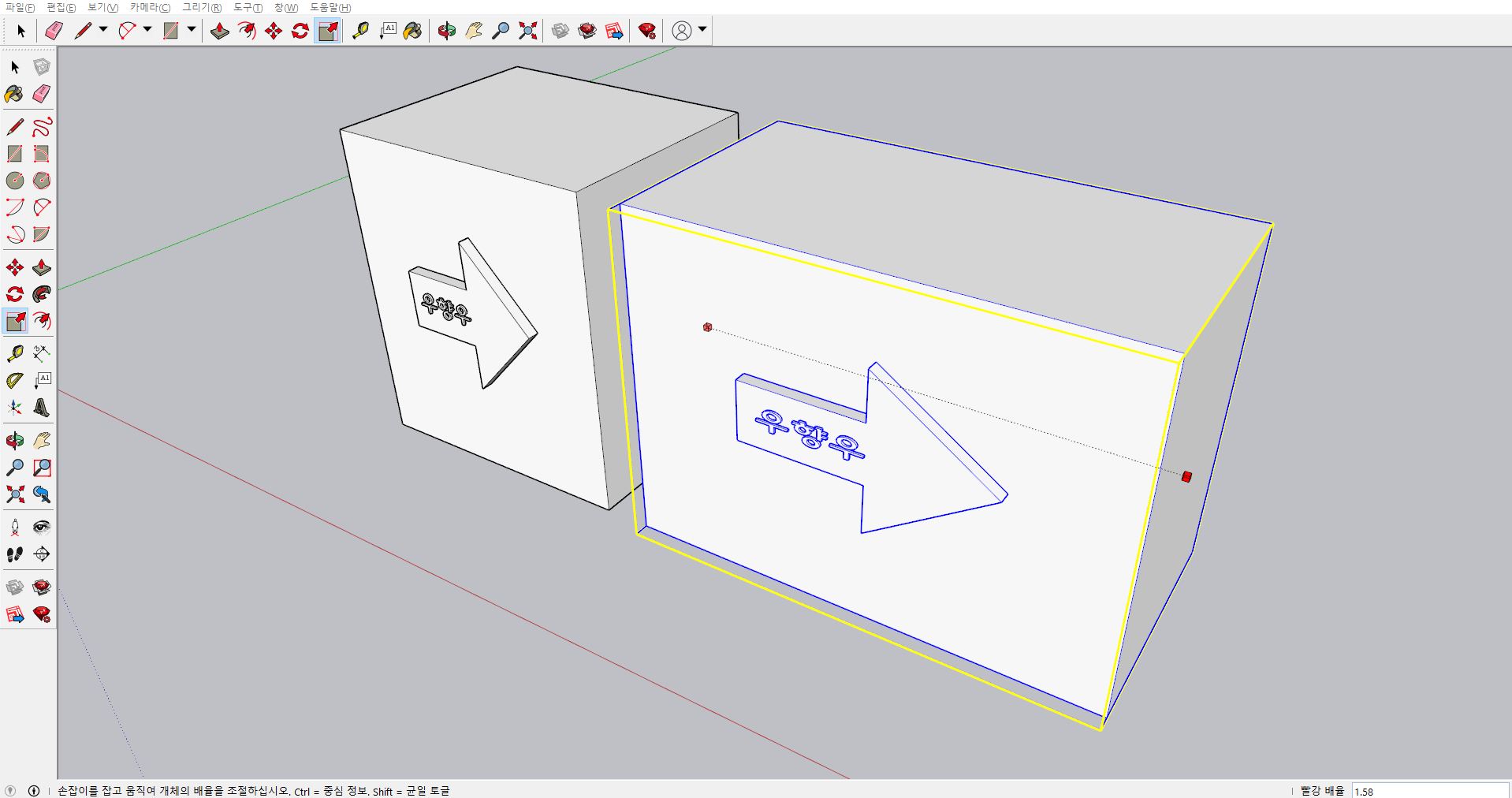
저는 좌측 모델을 미러하여 화살표가 서로 마주보게 하고 싶습니다. 그러면 어느 축으로 해야할까요?
X축 방향으로 미러(Mirror)를 해야하기 때문에 빨강배율을 선택해줍니다. 1번만 클릭한 후 좌우로 움직여보시면 X 축 방향으로 마우스를 따라 늘어나거나 줄어드는걸 보실 수 있습니다. 이 상태에서 -1을 입력해줍니다. 키보드의 우측 숫자패드를 이용하시면 편하실겁니다. 다른거 없이 그냥 "-1"만 입력하세요
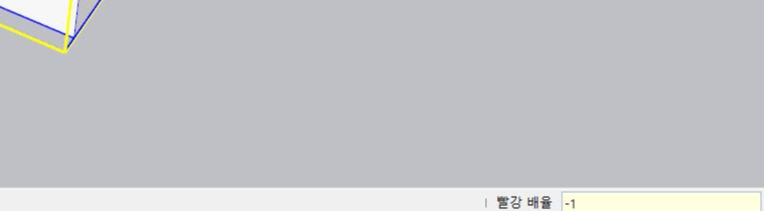
-1을 입력하시면 우측 하단에 -1이 적힐겁니다. 그 다음에 엔터 한번만 가볍게 눌러주세요 세게 누르진 마세요
키보드 소리가 크니까 말이죠.
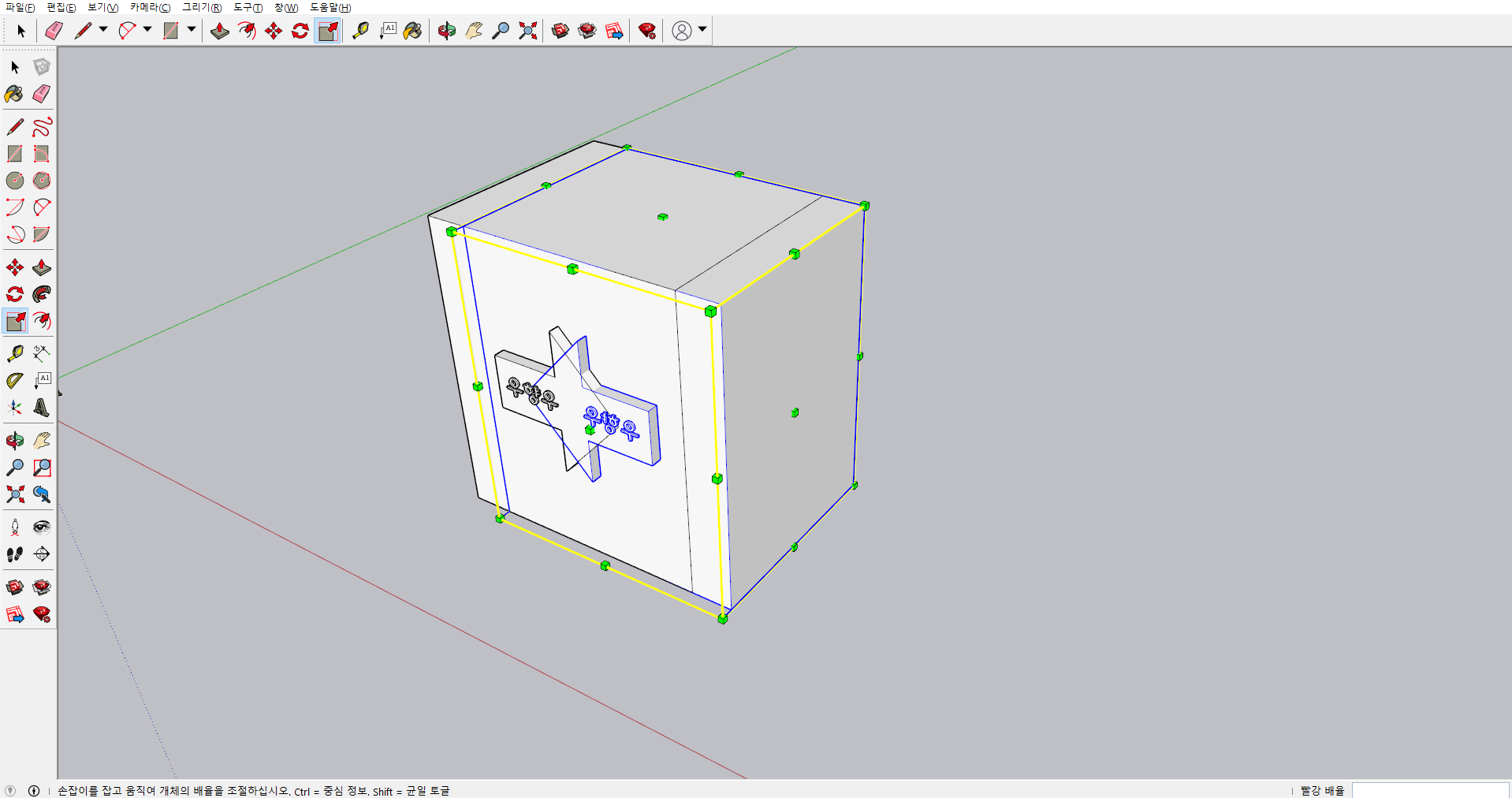
저는 미러를 시키고 보니 서로 겹치는 형태가 되었네요. 위치를 조금 더 띄워놓을걸 그랬습니다. 서로 겹치면서 합쳐지지 않을까 걱정되진 않을까요? 그렇지 않습니다. 각각의 모델은 그룹으로 만들어놓았기 때문에 별개로 선택이 됩니다. 합쳐야할 필요가 있으면 나중에 분해하면 됩니다. 그룹사용하는 팁은 조금 길긴하지만 예전 포스트를 한번 읽어봐주시면 좋을 것 같습니다.
https://pumpkin7.tistory.com/5
스케치업 모델 만들기-2 (구성요소 / 그룹 사용하는 팁 포함)
--------------------------------------- 본 내용은 스케치업을 약간이라도 해보신 분들을 위해 작성하였습니다. 모델 작성 시 구성요소 / 그룹을 사용하는 팁 및 설명을 중간에 적어두었으니 필요하신 분�
pumpkin7.tistory.com

자, 이동(M) 기능으로 간격을 띄워놓았습니다. 보시면 글씨(3D텍스트)까지 좌우 반전되어있는게 보이시죠?
따로 루비가 없어도 미러 기능을 사용하는데에는 무리가 없습니다. 조금 더 응용을 해보면, 상하 대칭, X/Y/Z축 대칭도 가능합니다. 배율(S) 기능에서 어느점을 선택하는 것에 따라 손쉽게 하실 수 있습니다.
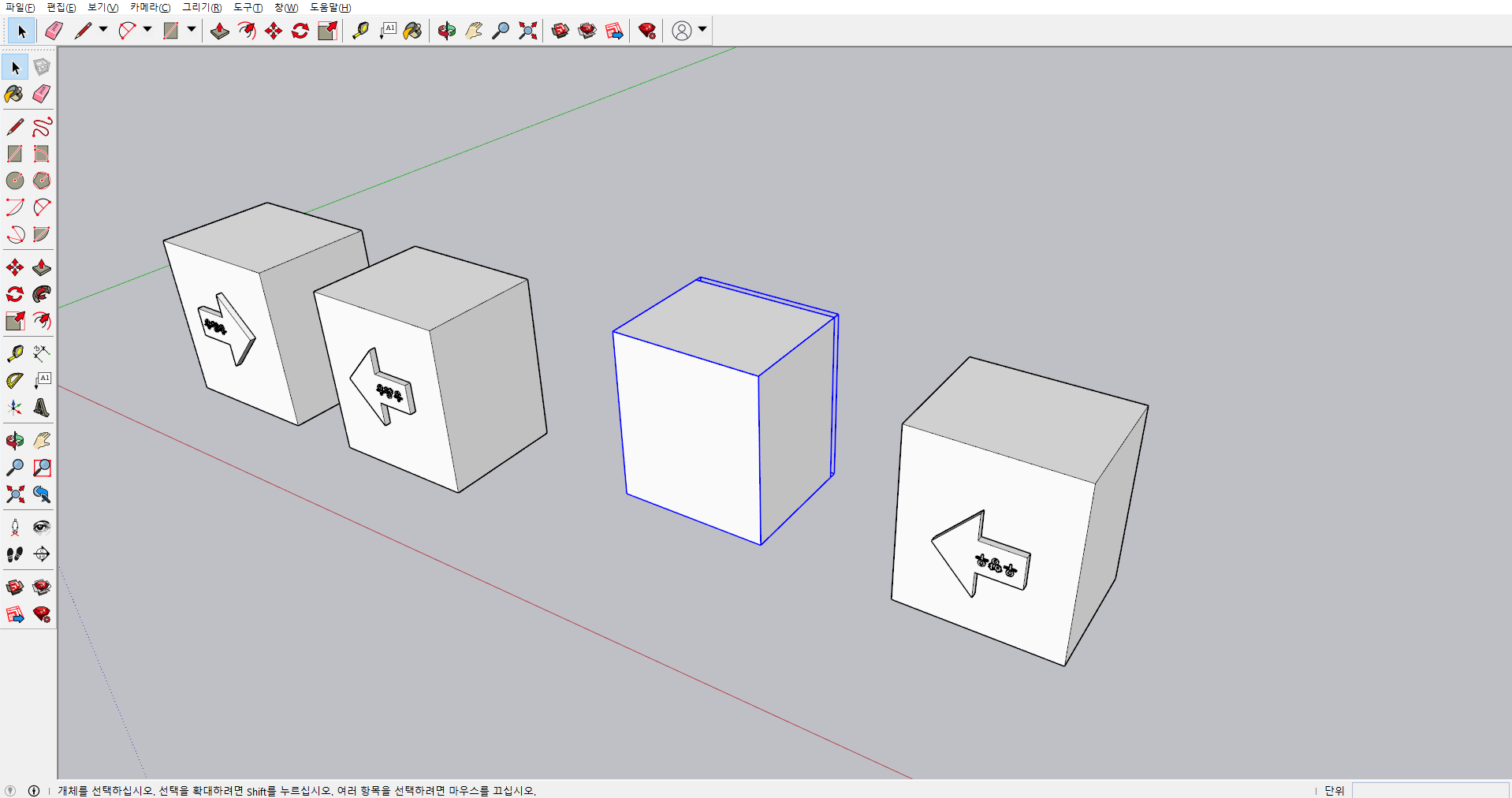
여러분도 쉽게 따라해보세요.
'Sketch up' 카테고리의 다른 글
| 스케치업 모델 만들기 -1 (DWG 편집 및 준비) (0) | 2020.07.06 |
|---|
